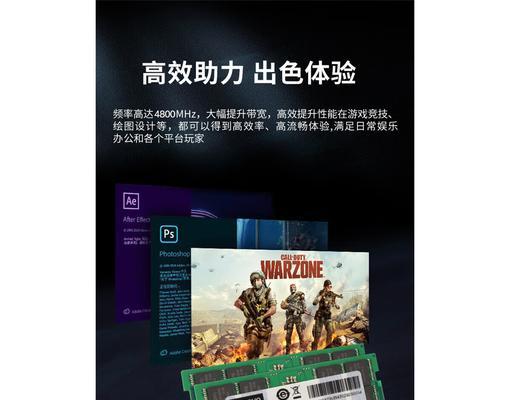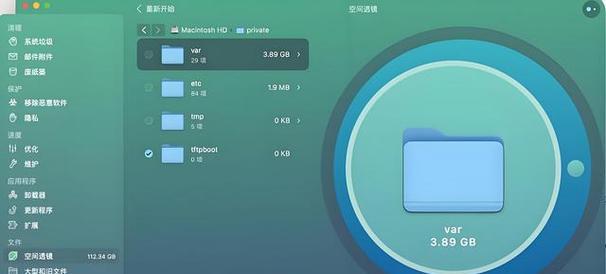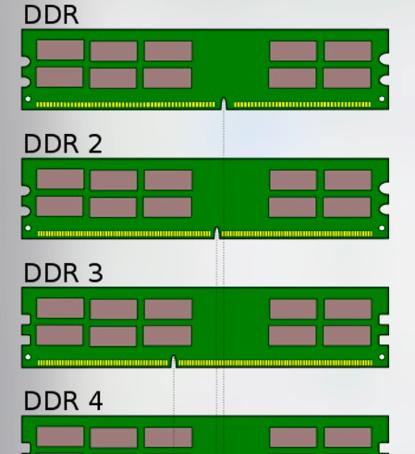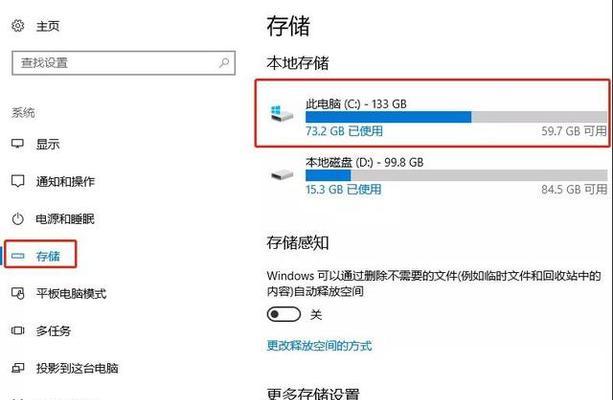电脑运行内存更换步骤是什么?更换后性能提升明显吗?
在这个数字化时代,电脑已经成为了我们生活中不可或缺的工具。但随着工作和娱乐的需求,我们经常发现电脑运行缓慢,关键时刻卡顿。运行内存(RAM)的不足往往是制约电脑性能的关键因素。更换电脑的运行内存是否能有效提升性能呢?如果可以,其更换步骤又是怎样呢?接下来,本文将带你详细探讨电脑运行内存的更换步骤及性能提升的相关问题。
理解运行内存的重要性
在深入到更换步骤之前,我们首先需要理解运行内存对电脑性能的影响。运行内存是电脑临时存储数据的空间,当电脑运行程序或处理数据时,需要快速存取数据,这时就需要运行内存来协助CPU完成。如果运行内存不足,电脑就会出现运行缓慢甚至崩溃的现象。升级或更换更大的运行内存可以显著提升电脑的多任务处理能力和整体速度。
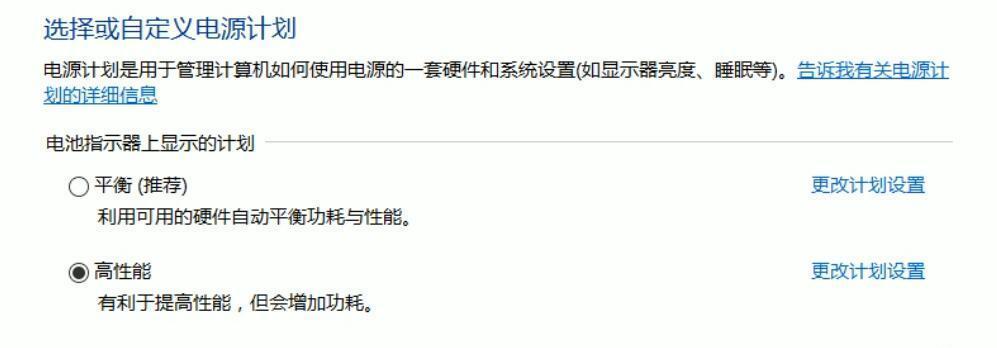
检查并选择合适的运行内存
更换内存前,首先需要检查电脑当前的内存规格,以确保新内存与主板兼容。常见的运行内存类型有DDR3、DDR4等,同时还需要注意内存的频率、容量和时序是否符合主板要求。正确选择内存是确保电脑性能提升的基础。

电脑运行内存的更换步骤
更换电脑的运行内存看似复杂,但其实只要按部就班,对于稍有动手能力的朋友来说并不困难。以下是详细的更换步骤:
第一步:关闭电脑并断开电源
为了安全起见,在更换内存前请确保关闭电脑,并断开电源线。同时,为了释放剩余的电荷,建议按住电源键10秒左右进行放电。
第二步:打开机箱
将电脑机箱侧板打开,多数情况下,需要使用螺丝刀来卸下机箱侧面的螺丝。打开机箱后,请注意内部的布局和原有内存条的位置。
第三步:卸下旧的运行内存(如果有的话)
在确定要卸下的内存条后,轻轻按下两边的固定卡扣,然后将内存条垂直向上拔出。注意,操作时需保持角度和力度均匀,避免损坏内存条或主板。
第四步:安装新的运行内存
找到新的运行内存条,对准主板上的内存插槽,注意内存条上的缺口位置要与主板上的防呆设计相对应。将内存条以大约45度的角倾斜插入插槽中,直到两边的卡扣“咔哒”一声扣住内存条即可。
第五步:检查内存是否正确安装
在安装完成后,重新启动电脑,进入BIOS检查内存条是否被正确识别。如在此过程中遇到问题,可尝试关闭电脑并重新安装内存条,或检查是否与其他硬件有冲突。
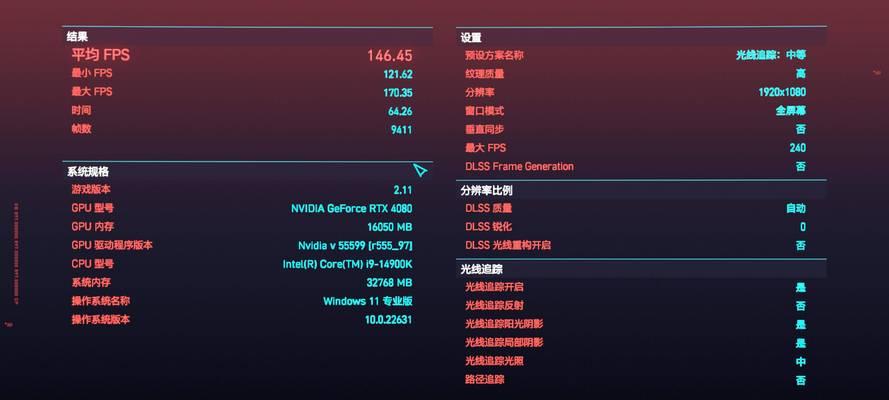
更换后性能提升明显吗?
更换运行内存后,你会发现大多数情况下电脑的性能都会有明显的提升。尤其是在多任务处理环境下,内存的升级使得系统更加流畅,能够运行更多的应用程序而不会出现卡顿。而且,对于一些依赖内存容量的软件,如视频编辑、3D建模、大型游戏等,性能提升尤为显著。
电脑运行内存的更换是一项既简单又有效的性能升级方式。通过上述步骤,你可以轻松为你的电脑“换上新的内存”,体验到流畅的新境界。当然,提升性能不仅仅是更换硬件这么简单,还需要定期进行系统优化和软件管理等相关工作,这样才能确保你的电脑持续高效地运行。
版权声明:本文内容由互联网用户自发贡献,该文观点仅代表作者本人。本站仅提供信息存储空间服务,不拥有所有权,不承担相关法律责任。如发现本站有涉嫌抄袭侵权/违法违规的内容, 请发送邮件至 3561739510@qq.com 举报,一经查实,本站将立刻删除。
- 上一篇: 微信语音声音小如何在电脑上调整?
- 下一篇: 电脑声音线怎么插?如何正确连接电脑声音线?
- 站长推荐
- 热门tag
- 标签列表